
Facebook, dat een van de meest populaire sociale mediasites is, heeft veel gebruikers. Het is bewezen dat het het beste platform is waarop mensen alles kunnen delen wat ze willen, inclusief foto's, video's, herinneringen, status en zelfs gedachten over verschillende dingen.
Op basis van onderzoek zijn er wereldwijd 2.38 miljard mensen die deze applicatie gebruiken. Dit is een manier van communicatie voor gebruikers geweest, een manier voor bedrijfsiconen om meer klanten te werven via marketing om het imago van hun producten te kunnen verbeteren, en zelfs een manier voor de gemeenschap om de mensen in nood te bereiken.
Met de uitgebreide functies die Facebook biedt, kunnen er nog steeds enkele gebruikers zijn die problemen ondervinden, waaronder hoe Facebook-video's naar de computer kunnen worden gedownload voor het geval ze die wilden bewaren om hun kopieën te hebben. Als u een van hen bent, raad ik u aan dit bericht te blijven lezen om de verschillende opties te ontdekken die u kunt gebruiken.
InhoudsopgaveDeel 1: de beste tools om Facebook-video's naar de computer te downloadenDeel 2: andere manieren om Facebook-video's naar de computer te downloadenDeel 3: in conclusie
Om u te helpen inhoud van Facebook te krijgen, moet u hulpprogramma's van derden gebruiken. Op deze manier kunt u download video's van het platform en bekijk ze offline. Er zijn veel websites en software van derden waarmee u dit kunt doen.
Maar wij raden het aan DumpMedia Video Downloader. U kunt direct Facebook-video's downloaden om offline te luisteren. Afgezien van Facebook-video's, kunt u hiermee ook audio- en videobestanden downloaden van verschillende platforms over het hele net.

Dus, hoe download je Facebook-video's offline? Het is heel simpel. Hier zijn de stappen die u moet volgen:
Ga naar de officiële site van DumpMedia video Downloader en krijg het door te klikken op de "Gratis downloaden" of "Nu kopen" knop. Het heeft twee versies, beide voor Windows en macOS-versies. U bent vrij om er een te kiezen die bij u past. Voor een Windows-gebruiker, u hebt 15 dagen voor een gratis proefperiode. U kunt het gedurende deze 15 dagen proberen. Maar voor een macOS-gebruiker is het zo'n geluk dat u 30 dagen de tijd hebt.
Download gratis Download gratis
Open de software nadat u deze op uw computer hebt gedownload. Kopieer vervolgens de link naar de Facebook-video en plak deze in de software. Klik op "Analyseren" om het analyseproces te starten. Het duurt ongeveer 30 seconden om dit proces te voltooien.
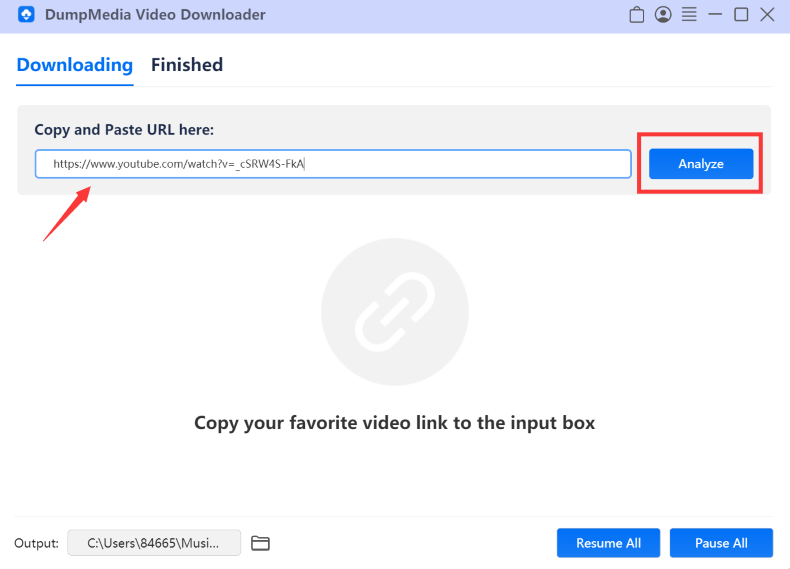
Wacht tot het analyseproces is voltooid. U staat op het punt het gewenste uitvoerformaat en de gewenste kwaliteit te kiezen. Voor Facebook-video's heb je twee opties om de video te downloaden: de ene is om de video op te slaan in MP4-formaat met de resolutie van SD, de andere is hetzelfde formaat met de kwaliteit van HD. Wat YouTube-video's betreft, het is super geweldig om de video- en audiobestanden tegelijkertijd te downloaden.

Kies de knop "Downloaden" om de video's op uw apparaat op te slaan. Het downloadproces duurt binnen een minuut. Zodra het proces is voltooid, kunt u van de video genieten door op 'Map openen' in het gedeelte 'Voltooid' te klikken. Bovendien kun je deze video's delen met je vrienden op verschillende sociale mediaplatforms. Je kan ook breng het over naar mobiele apparaten zoals smartphones en tablets.

DumpMedia heeft ook een online tool waarmee u video's kunt downloaden van elke website, waaronder YouTube, Facebook, Instagram Vimeo en meer. Het is vrij eenvoudig online te gebruiken. Op deze manier kun je de Facebook-video gratis downloaden zonder kwaliteitsverlies.
Zorg ervoor dat je een stabiele internetverbinding hebt als je de video's downloadt. De stap lijkt veel op de offline tool van DumpMedia die we hierboven hebben genoemd. Het downloaden van de video duurt slechts enkele minuten! Dit zal je zeker helpen in de toekomst.
Stap 1. Zoek de video op Facebook. Klik op de drie stippen aan de rechterkant en kies "video-URL kopiëren op huidige tijd". De link van de video is gekopieerd. Terug naar de pagina van DumpMedia Online Video Downloader en plak de URL in de invoerruimte.
Stap 2. Klik op de knop "Downloaden" en start het proces van het analyseren van het videobestand.
Stap 3. Zodra de analyse is voltooid, rolt u de pagina naar beneden, u zult daar veel uitvoerformaten zien. Kies degene die bij u past.
Stap 4. Nadat u het uitvoerformaat heeft gekozen, wordt het videobestand gedownload op uw eigen apparaat. Na ongeveer een minuut kunt u het bestand op uw lokale apparaat bekijken.

Er zijn eigenlijk verschillende methoden om Facebook-video's te downloaden. Een daarvan is de VideoSolo Online Video Downloader die al door veel mensen is gebruikt. Dit is een gratis webgebaseerde videotool met een beheersbare interface, eenvoudige procedures en verbluffende outputs.
Laten we nu eens kijken hoe we hiervan gebruik kunnen maken.
Stap 1. Open de browser op uw pc en zoek de Facebook-video die u zou moeten downloaden.
Stap 2. Eenmaal bekeken, speelt u de video af en klikt u met de rechtermuisknop in het videoframe.
Stap 3. Selecteer de "toon video-URL ”Tussen de keuzes die op het scherm zouden worden getoond.
Stap 4. Er verschijnt een klein venster met een ingevulde link. Selecteer de hele tekst en kopieer.
Stap 5. Ga naar de VideoSolo Online Video Downloader en plak de link in het tekstvak weergegeven op de homepage.
Stap 6. Eenmaal geplakt, toont het scherm een lijst met videoformaten. Selecteer het gewenste formaat voor de uitvoer.
Stap 7. Als u klaar bent met de selectie, druk op de knop "Download" die naast het tekstvak te zien is om het downloadproces te starten.
Nadat je dit hele proces hebt voltooid, kun je nu de Facebook-video zien die op je harde schijf is gedownload!
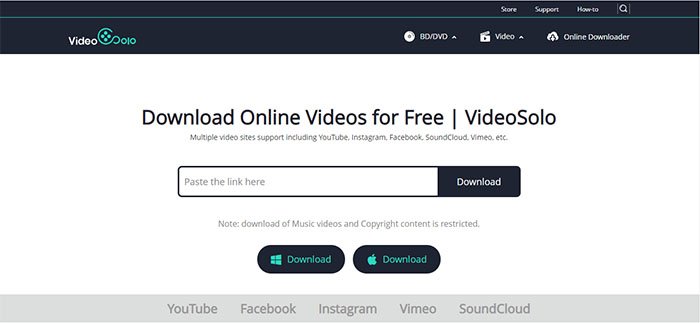
Afgezien van de eerste twee hierboven genoemde, wij ook heb deze FBdown.net als een manier om te krijgen Facebook-video's van de site naar uw computer. Hieronder moet worden gevolgd om verder te gaan.
Stap 1: Hetzelfde als hierboven, zorg ervoor dat u de video bekijkt die u het liefst downloadt.
Stap 2: Klik met de rechtermuisknop op de video en selecteer de 'Video-URL op dit moment kopiëren' uit de selecties die zullen worden gezien.
Stap 3: Navigeer en ga naar FBdown.net.
Stap 4: Plak de gekopieerde link in het tekstvak dat zichtbaar zou zijn.
Stap 5: Zorg ervoor dat ook het juiste uitvoerformaat wordt geselecteerd.
Stap 6: Klik met de rechtermuisknop op de video en vink de knop "Video opslaan als" aan.
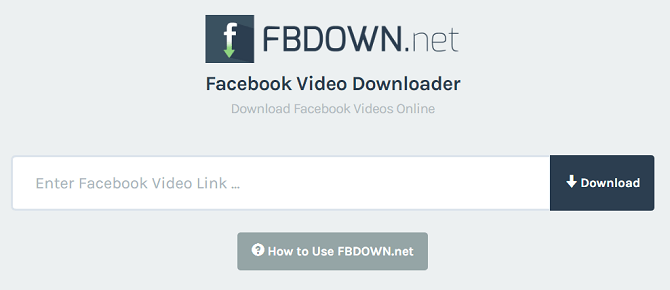
Een laatste methode die we kunnen delen om uw dilemma bij het downloaden van Facebook-video's op te lossen, is door te gebruiken SaveFrom.net Dit wordt ook online gebruikt. Hetzelfde met de hierboven besproken benaderingen, ook dit heeft een gebruiksvriendelijk ontwerp dat heel gemakkelijk te gebruiken is. Om door te gaan, moet hieronder worden gedaan.
Stap 1: Kijk naar de Facebook-video die moet worden gedownload.
Stap 2: Kopieer de link van de video.
Stap 3: Ga naar de SaveFrom.net-website.
Stap 4: Op deze site ziet u een tekstvak ook waarin de link moet worden geplakt.
Stap 5: U wordt gevraagd om te kiezen welke van de videoformaten en de kwaliteit van het videobestand u voor de uitvoer wilt.
Stap 6: Druk op de knop "Downloaden" die aan de rechterkant van het tekstvak te zien was.
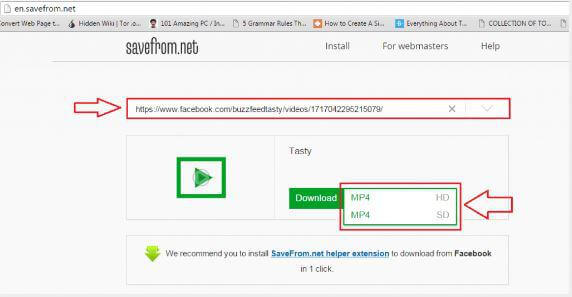
Het downloaden van Facebook-video's wordt nu eenvoudiger gemaakt via verschillende middelen en sites die gratis beschikbaar zijn op internet. Het proces duurt slechts een paar klikken en een paar minuten. Waar wacht je op? Ga je gang en download zoveel Facebook-video's als je wilt!
